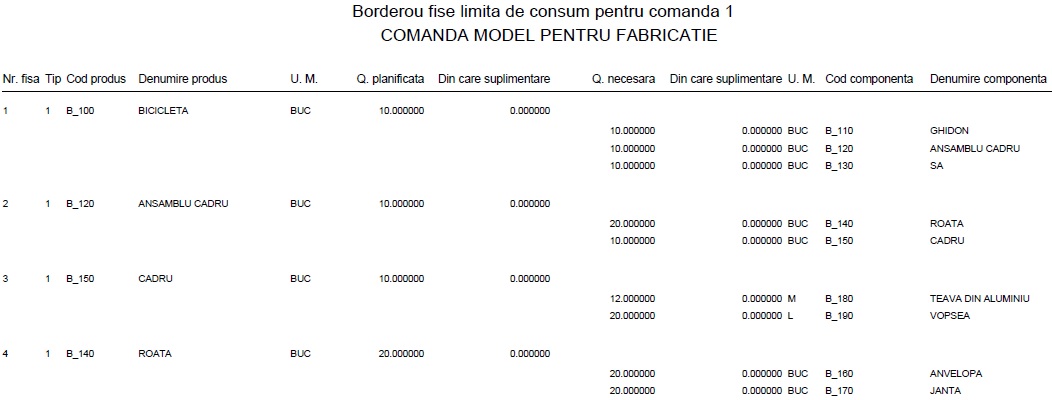Eliberare Materiale si Raportare Productie
Modele implementate in aplicatie:
A. Model Fisa Limita
B. Model Nota de Predare.
A. Model Fisa Limita
Generare fise limita de materiale pentru fiecare ordin de lucru, eliberare componentele din magazie, inregistrare intr-o gestiune de flux (tip F) si predare la magazie cu scaderea automata a componentelor din gestiunea de flux.
Atenționare
Pentru configurarea modelului implementat in aplicatie la un moment dat se foloseste variabila de setare MODEL_FLC.
Apelati functia Administrator->Configurare->Setari->Variabile Specifice Firmei;
Apasati butonul
 (Cautare);
(Cautare);Completati campul Valoare cu „MODEL_FLC” si apasati butonul OK;
Actualizati campul Valoarea caracter cu DA pentru Model Fisa Limita.
Modelul Fisa Limita este configurat pentru reperele semifabricate („ROATA”, „CADRU”) fabricate in atelierul 101.1 „SUBDEPARTAMENT 1 (ATELIER 1)”.
Pentru comanda proprie de fabricatie configurati modelul fisa limita pentru semifabricatele din comanda.
1. Generare Fise Limita:
Apelati functia Logistics->Planificarea si Controlul Productiei->Controlul Productiei->Generare Fise Limita de Consum.
Notă
O alta modalitate de accesare a functiei este prin intermediul butonului 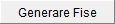 din functia Comenzi de Lucru.
din functia Comenzi de Lucru.
Notă
Pentru comanda proprie de fabricatie urmati instructiunile referitorare la comanda model.
a. Identificati comanda de lucru din modelul configurat (nr. 1/29-04-2020 pentru Productie Discreta):
Introduceti numarul comenzii in campul
si apasati butonul
(Cautare);
Selectati comanda din lista disponibila in fereastra, tinand cont de data comenzii.
b. Selectati tipul de fisa 1 - F.L.C. PE PRODUS / MATERIALE din lista disponibila la apasarea butonului Tip Fise.
c. Completati campul Data Fise cu data de inceput a comenzii de lucru (29.04.2020 pentru Productie Discreta).
d. Apasati butonul 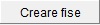 .
.
Sistemul afiseaza Borderoul fise limita de consum pentru comanda.
Borderoul poate fi afisat si dupa generarea fiselor la apasarea butonului 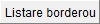 .
.
e. Apasati butonul  .
.
f. Apasati butonul 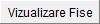 .
.
g. Pozitionati-va pe Reper tata pentru a vizualiza articolul fabricat pentru care s-a generat fisa.
h. Pozitionati-va pe Reper fiu pentru a vizualiza componentele articolului fabricat.
Deoarece modelul Fise Limita se foloseste pentru reperele („ROATA”, „CADRU”) fabricate in atelierul 101.1 „SUBDEPARTAMENT 1 (ATELIER 1)” stergeti fisele 1 si 2, generate pentru reperele („BICICLETA”, „ANSAMBLU CADRU”) fabricate in atelierul 101.2 „SUBDEPARTAMENT 1 (ATELIER 2)”:
Pozitionati-va pe fisa pe care doriti sa o stergeti;
Apasati butonul
(Stergere integrala fisa limita de consum).
Pentru comanda proprie de fabricatie stergeti fisa limita generata pentru produsul finit.
2. Eliberare Componente:
a. Apasati butonul
.
b. Pozitionati-va pe
.
Pentru comanda model completati campurile:
Data Doc. - data de inceput a comenzii de lucru (29.04.2020);
Gestiune Exp. - gestiunea in care s-au receptionat materialele cumparate (100 „Gestiune Materiale Principala (P)”);
Gestiune Pr. (flux) - gestiunea de flux (900 „Gestiune Flux Productie (F)”);
Zona Ch. - 101 - „DEPARTAMENT PRODUCTIE 1”;
Purtator Ch. - 101.1 - „SUBDEPARTAMENT 1 (ATELIER 1)”.
Pentru comanda proprie completati campurile:
Data Doc. - data de inceput a comenzii proprii;
Gestiune Exp. - gestiunea in care s-au receptionat materialele cumparate (100 „Gestiune Materiale Principala (P)”);
Gestiune Pr. (flux) - gestiunea de flux (900 „Gestiune Flux Productie (F)”);
Zona Ch., Purtator Ch. - cu valorile proprii configurate in (link in structura costuri din Productie Discreta) file:///D:/erp_help_sphinx/build/sphinx-site/SB/Specificatii/Productie_Discreta.html#i-structura-costuri
c. Apasati butonul
.
d. Apasati butonul
.
In fereastra Eliberare Componente: Fise Limita de Consum (FLC) sunt afisate documentele generate.
Pentru fiecare document din fereastra:
Pozitionati-va pe document;
Apasati dublu-click pentru a vizualiza pozitiile documentului;
Apasati butonul
(Confirmare Lansare);
Apasati butonul
;
Apasati butonul
;
Apasati butonul
(Inregistrarea urmatoare).
Componentele eliberate din gestiunea de materiale sunt inregistrate in gestiunea de flux.
3. Predare Productie:
Apelati functia Logistics->Planificarea si Controlul Productiei->Controlul Productiei->Predare Ordine de Lucru.
a. Apasati butonul  (Adaug).
(Adaug).
Pentru comanda model completati campurile:
Data Document - data inregistrarii productiei (30.04.2020);
Gest. Pr. - gestiunea in care se predau semifabricatele (100 „Gestiune Materiale Principala (P)”);
Gest. Flux. - gestiunea (Tip = *F ) in care se tine evidenta componentelor pe fluxul de productie (900 „Gestiune Flux Productie (F)”);
Lista de Preturi - lista de preturi pentru inregistrarea productiei;
Zona Predatoare - 101 - „DEPARTAMENT PRODUCTIE 1”;
Purtator Predator - 101.1 - „SUBDEPARTAMENT 1 (ATELIER 1)”;
Nr. Cmd. Lucru - numarul comenzii de lucru (1 pentru Productie Discreta).
Pentru comanda proprie completati campurile:
Data Document - data inregistrarii productiei;
Gest. Pr. - gestiunea in care se predau semifabricatele (100 „Gestiune Materiale Principala (P)”);
Gest. Flux. - gestiunea (Tip = *F ) in care se tine evidenta componentelor pe fluxul de productie (900 „Gestiune Flux Productie (F)”);
Lista de Preturi - lista de preturi pentru inregistrarea productiei;
Zona Predatoare, Purtator Predator - cu valorile proprii configurate in (link in structura costuri din Productie Discreta) file:///D:/erp_help_sphinx/build/sphinx-site/SB/Specificatii/Productie_Discreta.html#i-structura-costuri
Nr. Cmd. Lucru - numarul comenzii de lucru.
b. Salvati inregistrarea
(Ok).
c. Apasati butonul
(Adaug) pentru a adauga pozitii in nota de predare.
d. Completati campurile:
Nr. Ordin - numarul ordinului de lucru pentru care se inregistreaza predarea (F1);
Marca - completati marca”1 MARCA GENERICA”.
Celelalte campuri raman cu valorile propuse implicit de sistem.
e. Apasati butonul
.
Repeti actiunea de adaugare pentu fiecare semifabricat din comanda.
f. Apasati butonul
;
g. Apasati butonul
;
h. Apasati butonul
.
In urma validarii notei de predare articolele predate sunt inregistrate in stocul gestiunii primitoare iar componentele folosite sunt scazute automat din stocul gestiunii de flux.
B. Model Nota de Predare
Predare produse la magazie pe baza de nota de predare (link termen) cu scadere automata a componentelor din gestiunea de materiale.
Modelul Nota de Predare este configurat pentru reperul („BICICLETA”) fabricat in atelierul 101.2 „SUBDEPARTAMENT 1 (ATELIER 2)”.
Pentru comanda proprie de fabricatie configurati modelul nota de predare pentru produsul finit din comanda.
Atenționare
Pentru configurarea modelului implementat in aplicatie la un moment dat se foloseste variabila de setare MODEL_FLC.
Apelati functia Administrator->Configurare->Setari->Variabile Specifice Firmei;
Apasati butonul
 (Cautare);
(Cautare);Completati campul Valoare cu „MODEL_FLC” si apasati butonul OK;
Actualizati campul Valoarea caracter cu NU pentru Model Nota de Predare.
Apelati functia Logistics->Planificarea si Controlul Productiei->Controlul Productiei->Predare Ordine de Lucru.
Pentru comanda model:
Se inregistreaza doua note de predare (pentru „ANSAMBLU CADRU” si pentru „BICICLETA”).
a. Apasati butonul
(Adaug).
b. Completati campurile:
Data Document - data inregistrarii productiei (30.04.2020);
Gest. Pr. - 100 „Gestiune Materiale Principala (P)”, pentru „ANSAMBLU CADRU”; 300 „Gestiune Produse Finite (P)”, pentru „BICICLETA”;
Gest. Mat. - gestiunea din care se scad componentele (100 „Gestiune Materiale Principala (P)”);
Lista de Preturi - lista de preturi pentru inregistrarea productiei;
Zona Predatoare - 101 - „DEPARTAMENT PRODUCTIE 1”;
Purtator Predator - 101.2 - „SUBDEPARTAMENT 2 (ATELIER 2)”;
Nr. Cmd. Lucru - numarul comenzii de lucru (1 pentru Productie Discreta).
Salvati inregistrarea  (Ok).
(Ok).
c. Apasati butonul
(Adaug) pentru a adauga pozitii in nota de predare.
d. Completati campurile:
Nr. Ordin - numarul ordinului de lucru pentru care se inregistreaza predarea;
Marca - completati marca”1 MARCA GENERICA”.
Celelalte campuri raman cu valorile propuse implicit de sistem.
e. Apasati butoanele
,
;
f. Apasati butonul
;
g. Apasati butonul
.
In urma validarii notei de predare articolele predate sunt inregistrate in stocul gestiunii primitoare iar componentele folosite sunt scazute automat din stocul gestiunii de materiale.
Pentru comanda proprie:
a. Apasati butonul
(Adaug).
b. Completati campurile:
Data Document - data inregistrarii productiei;
Gest. Pr. - gestiunea in care se predau produsele finite (300 „Gestiune Produse Finite (P)”);
Gest. Mat. - gestiunea din care se scad componentele (100 „Gestiune Materiale Principala (P)”);
Lista de Preturi - lista de preturi pentru inregistrarea productiei;
Zona Predatoare, Purtator Predator - - cu valorile proprii configurate in (link in structura costuri din Productie Discreta) file:///D:/erp_help_sphinx/build/sphinx-site/SB/Specificatii/Productie_Discreta.html#i-structura-costuri
Nr. Cmd. Lucru - numarul comenzii de lucru.
c. Salvati inregistrarea
(Ok).
d. Apasati butonul
(Adaug) pentru a adauga pozitii in nota de predare.
e. Completati campurile:
Nr. Ordin - numarul ordinului de lucru pentru care se inregistreaza predarea (produsul finit);
Marca - completati marca”1 MARCA GENERICA”.
Celelalte campuri raman cu valorile propuse implicit de sistem.
f. Apasati butoanele
,
;
g. Apasati butonul
;
h. Apasati butonul
.
In urma validarii notei de predare articolele predate (produsul finit) sunt inregistrate in stocul gestiunii primitoare iar componentele folosite sunt scazute automat din stocul gestiunii de materiale.
Apelati functia Logistics->Planificarea si Controlul Productiei->Controlul Productiei->Situatia Comenzii de Lucru.
Introduceti numarul comenzii de lucru (daca este cunoscut) in campul Nr. Comanda sau selectati numarul din lista disponibila la apasarea taste F1.
Apasati butonul
pentru a vizualiza raportul Situatia Comenzii de Lucru.